通過iTunes下載歌曲時,有時可能會造成混淆,但是該歌曲未在音樂庫中播放。將M4A轉換為MP3 文件可以解決問題。
在Apple iTunes Store中通常可以將M4A或MPEG-4作為文件格式。這裡有4種將M4A轉換為MP3的方法或轉換器幫助你在Windows或者Mac電腦上操作,您還可以選擇免費或在線等方法來轉換格式。
內容:第1部分:什麼是M4A文件?第2部分:在Mac上將M4A轉換為MP3的快速簡便方法第3部分:將M4A轉換為MP3文件的其他免費或在線方法總結
第1部分:什麼是M4A文件?
可能有許多M4A文件使用有損AAC(高級音頻編碼)進行編碼,這是當今最好的文件格式,因為它可以在各種設備上播放。 此外,儘管某些M4A文件使用ALAC(蘋果無損音頻編解碼器),但它的支持範圍很廣。
您將知道下載的文件副本受到版權保護時,它將作為M4P擴展名下載。
還記得M4A文件也是MPEG-4或MP4嗎? 區別在於,M4A文件只能用於音頻,而MP4可以用於視頻。
如何打開一個M4A文件?
當前有許多支持M4A文件類型的程序,例如iTunes,Windows Media Player,VLC,QuickTime,Media Player Classic和Winamp。
它也可以在iPod touch,iPhone和iPad等Apple設備、Android手機和平板電腦中播放。 它也可以直接通過電子郵件附件運行,並且使用ALAC或AAC都無關緊要。 其他設備也支持M4A。
現在,讓我們繼續下一部分以檢查如何在Mac上使用功能強大的工具 將M4A轉換為MP3。
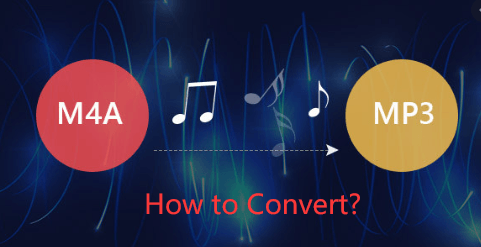
第2部分:在Mac上將M4A轉換為MP3的快速簡便方法
iMyMac視頻轉換器可以將視頻和音頻以閃電般的速度無損地轉換為您想要的任何格式。您可以選擇輸出格式,例如MP4、MKV、MOV、WMV、AVI、FLV、M4V、3GP、VOB、SWF、M4A、MP3、AAC、AC3、FLAC、WAV、OGG、WMA、GIF等以實現播放兼容性:
- 它的工作速度非常快,並且可以在短短的時間內更改任何類型的配置
- 它包含了您可能要進行一些視頻編輯或優化的功能
- 您可以更改亮度,裁剪,加入音軌,修改色調以及分割視頻等等
- 可以通過將視頻分辨率從SD升級到HD並調整視頻的亮度和對比度來修復過暗,曝光過度和抖動的視頻
- ……

在Mac上使用iMyMac Video Converter將M4A轉換為MP3的指南
使用iMyMac Video Converter轉換文檔非常簡單,只需遵循以下簡單步驟(以Mac為例):
- 轉到該官網或在此處免費下載iMyMac視頻轉換器
- 拖動或手動瀏覽添加M4A文件到iMyMac的界面
- 選擇 MP3作為輸出格式
- 點擊轉換 即可將M4A轉換為MP3
它是具有多種功能和特性的強大工具。iMyMac音視頻轉換器不會給您帶來任何的惡意廣告彈窗和強制軟體捆綁,是一款安全高效的軟體。另外,它還提供了免費試用版本。

第3部分:將M4A轉換為MP3文件的其他免費或在線方法
轉換文件非常容易,但是這取決於您的操作方式,某些轉換過程可能會有些混亂,並且可能需要很長時間。
但是,如果您將從網絡或第三方應用程序獲得幫助,則轉換將非常容易。
通過iTunes將M4A轉換為MP3
是的,儘管您可以使用iTunes進行轉換 將M4A轉換為MP3 一旦成功,它不會自動刪除文件的先前版本,即M4A。
因此,您將擁有兩個副本,您只需按照以下簡單步驟手動刪除M4A文件
- 打開iTunes庫>在頁面頂部的工具欄上>單擊“編輯”。
- 在下拉列表中選擇首選項>轉到常規選項卡>選擇輸入設置
- 在使用選項導入>下拉菜單上選擇MP3編碼器>單擊確定
- 返回iTunes資料庫>選擇要轉換的M4A文件
- 在屏幕頂部的菜單欄中>選擇文件>瀏覽列表,然後選擇轉換
- 選擇創建MP3版本
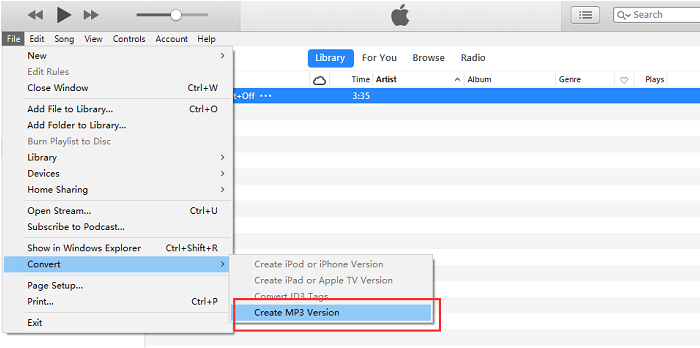
將M4A轉換為MP3 在線方法
這個過程很簡單,您會感到驚訝,因為有太多提供相同服務的網站,您要做的就是選擇您認為適合自己的網站。
由於這是基於Web的轉換,因此您必須考慮Internet連接的性能如何,轉換過程中的任何中斷都可能影響文件輸出的質量。
我們將向您展示一個網站,該網站可讓您免費和易於使用地轉換文件,該網站為onlineconverter.com,但最多只能轉換200 MB文件大小。
- 鍵入您的地址欄 com / M4A至MP3
- 在“源”字段上,選擇“上載文件”>單擊“選擇文件”>“瀏覽要在庫中轉換的文件”,然後選擇
- 一旦選擇>點擊轉換按鈕>等待站點進行轉換
- 選擇下載文件
使用Media Human Audio Converter將M4A轉換為MP3
您也可以在Mac上下載媒體轉換器應用程序,它們很輕巧,不會佔用太多存儲空間,儘管在下載應用程序時請務必小心並始終檢查其合法性。
您可以使用Media Human Audio Converter將M4A轉換為MP3,它對用戶友好,並且具有許多輸入和輸出格式選項,並且您可以同時轉換多個文件,並且它具有iTunes的支持,在這裡使用它是步驟如下:
- 去他們的網站 com /音頻轉換器 或者您可以在瀏覽器中復制地址
- 點擊屏幕右上角的下載>滾動瀏覽頁面
- 在音頻轉換器下>選擇Mac下載
- 打開應用程序,然後單擊窗口左上方的(+)圖標>選擇要轉換的文件
- 在工具欄上的第二個圖標上,選擇MP3
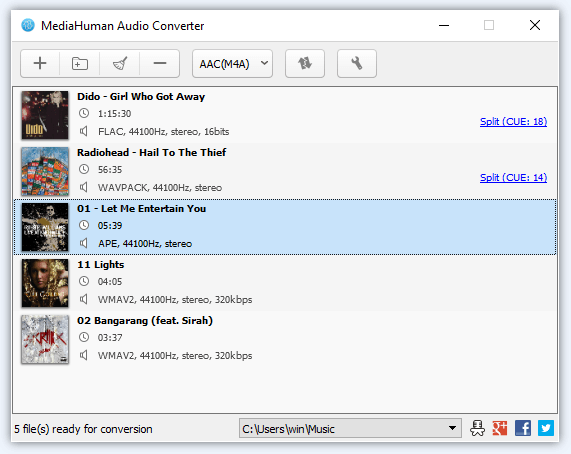
總結
將M4A轉換為MP3文件非常簡單,這裡介紹了4種將M4A轉換為MP3的免費或在線的方法和轉換器。在您選擇最佳方法之前,您應該了解不同方法的優點和缺點。
最好在Mac上及時安裝一個應用程序,以便您可以轉換文檔,例如 iMyMac視頻轉換器,它快速,簡單且使用起來非常安全。如果通過iTunes下載的這些歌曲無法在Mac上播放,嘗試用它來將M4A轉換為MP3吧!



